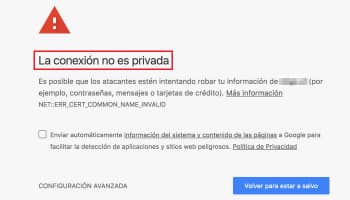Sicuramente hai visitato alcuni siti e hai ricevuto il messaggio di errore “La connessione non è privata” nel tuo browser Google Chrome, impedendoti di accedere a un sito di cui sei sicuro di poterti fidare.
Questo è di solito un errore che si verifica abbastanza frequentemente e non indica realmente che il sito sia una vera minaccia per i tuoi dati. Finché è un luogo conosciuto, come una banca, un’università, ecc., non c’è problema.
Questo problema può rendere spiacevole la navigazione sul web e rendere gli utenti inesperti sospettosi di questi casi. Questo perché non sanno che questo errore può verificarsi anche su siti perfettamente sicuri, per ragioni che spiegheremo più avanti.
In questa guida, ti mostreremo passo dopo passo come risolvere il messaggio di errore “La connessione non è privata” in Chrome durante la connessione a siti Web. Ti informeremo anche quando i tuoi dati potrebbero essere compromessi visitando siti Web non protetti.
Puoi anche leggere: SOLUZIONE “Google Play ha smesso di funzionare”.
“La connessione non è privata” nella soluzione Chrome
Esistono diversi metodi che puoi seguire per risolvere il problema del certificato di sicurezza nel tuo browser in modo da poter navigare in siti Web che ritieni completamente sicuri. Le soluzioni che puoi applicare sono le seguenti:
1. Controlla il tuo software antivirus.
Molti programmi antivirus può bloccare l’accesso ai certificati di sicurezza da determinati siti web. Ciò impedisce al tuo browser di riconoscere i certificati e di trattare il sito come una potenziale minaccia alla tua privacy. Per risolvere questo problema, ecco cosa devi fare:
- Disabilita la protezione HTTPS nel tuo programma antivirus.
- Disabilita la scansione SSL.
Altri dettagli
Il completamento di questo compito può variare notevolmente a seconda del tipo di programma antivirus da essere usato.
Se vuoi davvero verificare se l’errore è causato dal tuo antivirus, prima di disabilitare le opzioni di cui sopra, disabilita temporaneamente completamente il tuo antivirus e prova a riconnetterti alla piattaforma che sta causando il problema.
2. Controllare la data e l’ora del sistema.
È molto importante che la data e l’ora siano impostate correttamente sul computer. Si verifica un errore se, quando si apre una pagina Web, la data sul computer è impostata di alcuni anni indietro o in avanti. Ciò può causare il browser rilevare che il certificato di sicurezza è scaduto.
Si prega di notare che hanno una data di scadenza. Per questo, basta aprire l’orologio sul tuo computer e mettilo nel giorno esatto.
3. Svuota la cache di Google Chrome
La cache memorizza le informazioni per un accesso più rapido su piattaforme diverse. A volte può memorizzare qualcosa che è considerato antica perché è un vecchio certificato di sicurezza. Ciò fa sì che il browser riconosca il certificato come scaduto.
Per svuotare la cache nel browser Chrome, procedi nel seguente modo:
- Accedi al tuo browser Google Chrome.
- Apri la scheda “Opzioni”. nell’angolo in alto a destra dello schermo.
- Fai clic su “Impostazioni”.
- Vai su “Impostazioni avanzate”, dove troverai l’opzione “Cancella i dati del browser”.
- Ora fai clic sul pulsante “Cancella dati” e assicurati che sia selezionato solo “File e immagini memorizzati nella cache”..
- Nel tempo di attesa, seleziona l’opzione “Per sempre”. per eliminare anche i file di salvataggio più vecchi.
Con questi passaggi siamo riusciti a minimizzare o risolvere il problema di cui abbiamo parlato in questo post, sei riuscito a risolverlo?
Quali sono le cause del messaggio di errore “connessione non privata, gli aggressori potrebbero tentare di rubare i tuoi dati” in Chrome?
Esistono diversi motivi per cui il browser invia un messaggio di errore o un avviso che eventuali aggressori potrebbero tentare di rubare i tuoi dati.
Il problema è dovuto principalmente ad a errore di protocollo Secure Socket Layer (SSL), responsabile della tutela dell’integrità e della riservatezza di tutti i dati inviati tramite il browser.
1. Certificati di sicurezza obsoleti
I certificati di sicurezza sono uno strumento utilizzato dai browser per verificare la sicurezza di un sito web. Questi certificati potrebbero scadere a un certo punto o se i loro proprietari non effettuano gli aggiornamenti richiesti dalle nuove norme di Google.
Per questa ragionea volte sullo schermo viene visualizzato un avviso che “la connessione non è privata”. Solo l’azienda proprietaria del dominio web può risolvere questo problema rinnovando i suoi certificati.
2. L’emittente del certificato di sicurezza non è riconosciuto
Questo problema si verifica quando l’emittente del certificato non è attendibile o non è riconosciuto da Google Chrome.
Ciò potrebbe essere dovuto al fatto che a un certo punto l’emittente non è più considerato attendibile dalla società. Il prodotto stesso, qualche violazione del contratto, che lo rende totalmente affidabile e sicuro.
3. Errore di comunicazione tra il sito web e il browser.
Questo errore si verifica quando la comunicazione tra il sito Web e il browser non è corretta. Questo accade perché I certificati SSL non si trovano nell’elenco dei certificatifacendo sì che l’utente visualizzi un messaggio di errore.
Gli intrusi potrebbero tentare di rubare i tuoi dati?
In alcuni casi, potresti notare comportamenti sospetti durante l’apertura di siti Web. Questo potrebbe significare questo il sito web che stai visitando è stato compromesso e le tue informazioni personali sono a rischio. Tieni presente che ciò è possibile solo su siti in cui vengono visualizzati annunci pubblicitari ingannevoli e quando vengono aperte più finestre senza la tua autorizzazione.
Questi sono solo alcuni dei segni che il sito è di dubbia origine, quindi gli utenti dovrebbero evitare di accedere a tali siti. In alcuni casi, il browser invierà un avviso sul sito, un bug noto di cui abbiamo già discusso.
Se per qualche motivo devi visitare un sito che mostra un avviso “link non privato”, non inserire alcuna informazione personale e cerca di ridurre al minimo il tempo che trascorri su questa piattaforma il più possibile.
Puoi anche leggere: Il computer non riconosce il disco rigido esterno – Soluzioni.